Jak opravit Twitter, který stále havaruje Samsung Galaxy A7 (snadná oprava)
Twitter, ačkoli je to jedna z nejpopulárnějších aplikací, které vlastní majitelé smartphonů právě používají, se stále může setkat s několika škytadly. Máme čtenáře, kteří vlastní Samsung Galaxy A7, kteří si stěžují na aplikaci, která stále trvá. Někteří uvedli, že havárie je charakterizován chybovou zprávou, která říká: "Bohužel, Twitter se zastavil", zatímco jiní portovali app uzavírá sám po krátkém otevření.
V tomto příspěvku vám pomohu opravit telefon a aplikaci Twitter. Budu vás chtít provést každý postup, který může být schopen udělat aplikaci a telefon fungovat znovu dokonale. Není to poprvé, kdy jsme se setkali s tímto problémem, takže už víme něco či dva, které by pomohly vyřešit problém. Takže pokud jste jedním z vlastníků zařízení Galaxy A7 a máte podobné problémy, pokračujte v čtení, protože tento článek vám může pomoci určitým způsobem.
Než půjdete dál, pokud jste našli tento příspěvek, protože jste se pokoušeli najít řešení problému, zkuste navštívit naši stránku pro odstraňování problémů, protože jsme již vyřešili většinu běžně hlášených problémů s telefonem. Jsme již poskytli řešení některých problémů hlášených našimi čtenáři, zkuste najít problémy, které jsou podobné vašim a použijte řešení, která jsme navrhli. Pokud pro vás nefungují, a pokud potřebujete další pomoc, vyplňte dotazník o problémech s Androidem a klikněte na tlačítko Odeslat.
Jak opravit Galaxy A7 s aplikací Twitter, která se stále drtí
Následují postupy, které často používáme k řešení takových problémů. Možná nebudete muset dělat všechny z nich, ale pokud jde o bod, kde problém přetrvává chyba po provedení několika těchto metod, pak zkuste udělat všechny z nich ...
Nejprve se pokuste telefon restartovat - předtím, než provedete jakýkoli postup při odstraňování problémů, nezapomeňte restartovat zařízení, protože existuje možnost, že Twitter dojde k havárii kvůli některým drobným problémům ve firmwaru. Problémy se dějí po celou dobu a je to první věc, kterou musíme vyloučit před použitím jiných metod. Stiskněte a podržte vypínač v telefonu a počkejte, až se restartuje. Poté otevřete službu Twitter, abyste zjistili, zda se stále havaruje, a pokud se to stále děje, zkuste provést vynucený restart, který obnoví paměť vašeho telefonu. Stiskněte a současně na 10 sekund držte stisknuté tlačítko pro snížení hlasitosti a vypněte napájení. Pokud se aplikace po této události stále zhroutí, přesuňte se na další postup
Vymazání mezipaměti a dat z Twitteru - obnoví výchozí nastavení a konfiguraci aplikace. Pokud je problém s aplikací, pak tato metoda opraví, ale všechny soubory, mezipaměti a data, které byly staženy nebo vytvořeny aplikací, budou smazány. Ve skutečnosti se nemusíte bát, protože pokud jste si stáhli něco z vašeho Twitter účtu, bude soubor stále i po provedení tohoto postupu. Pokud však problém přetrvává po tomto postupu, přejděte k další metodě.
Odinstalujte Twitter a znovu jej nainstalujte - existují chvíle, kdy může dojít k problémům s kompatibilitou mezi aplikací a firmwarem a tento problém by mohl být jen výsledek. Aktualizace aplikace by problém často vyřešila, ale v tomto případě potřebuji, abyste odinstalovali službu Twitter, abyste mohli přesunout všechny její sdružení s jinými aplikacemi. Poté restartujte telefon a stáhněte jej z Obchodu Play, abyste se ujistili, že máte v telefonu nejnovější verzi aplikace.
Zálohujte soubory a resetujte telefon - to je vaše poslední možnost a pro problém, jako je tento, reset je více než dost opravit. Musíte však zkopírovat nebo zálohovat důležité soubory, zejména ty, které jsou uloženy v interním úložišti vašeho telefonu, protože budou během procesu resetování odstraněny.
RELEVANTNÍ POSTY:
- Jak opravit svůj Samsung Galaxy A7 (2017), který stále zobrazuje chybu "Camera failed" [Příručka pro odstraňování problémů]
- Jak opravit svůj Samsung Galaxy A7 (2017) s chybou "Bohužel, telefon se zastavil" [Průvodce řešením problémů]
- Jak opravit svůj Samsung Galaxy A7 (2017), který se zobrazí "Bohužel, nastavení se zastavilo" [Průvodce řešením problémů]
- Jak opravit svůj Samsung Galaxy A7, který stále zobrazuje chybu "Bohužel, internet přestal" [Příručka pro odstraňování problémů]
- Jak opravit svůj Samsung Galaxy A7, který stále zobrazuje chybu "Bohužel se Chrome zastavil" [Příručka pro odstraňování problémů]
Následují metody, které jsme použili při odstraňování problémů výše ...
Jak vymazat mezipaměť a data z Twitteru
- Na obrazovce Plocha přetáhněte prstem nahoru prázdné místo a otevřete zásobník Apps .
- Klepněte na položky Nastavení > Aplikace .
- Najděte a klepněte na Twitter .
- Klepněte na Uložit .
- Klepněte na Vymazat mezipaměť .
- Klepněte na položku Vymazat data a potom klepněte na tlačítko OK .
- Restartujte telefon.
Jak odinstalovat a znovu nainstalovat Twitter
- Na domovské obrazovce se dotkněte a přetáhněte prstem nahoru nebo dolů pro zobrazení všech aplikací.
- Na domovské obrazovce přejděte na položku Nastavení > Aplikace .
- Klepněte na Správce aplikací.
- Vyhledejte a klepněte na Twitter .
- Klepněte na UNINSTALL .
- Zkontrolujte oznámení a potom klepněte na OK pro potvrzení.
- Restartujte telefon, abyste obnovili jeho paměť a další připojení.
- Na domovské obrazovce se dotkněte a přetáhněte prstem nahoru nebo dolů pro zobrazení všech aplikací.
- Klepněte na položku Obchod Play .
- Zadejte "twitter" do vyhledávacího pole.
- Zvolte Twitter a potom klepněte na tlačítko Instalovat .
- Chcete-li pokračovat, zkontrolujte potřebná oprávnění aplikace a klepněte na tlačítko Přijmout .
Jak provést Master Reset
- Vypněte zařízení.
- Stiskněte a podržte tlačítko Zvýšení hlasitosti a tlačítko Domov, poté podržte stisknuté tlačítko Napájení .
- Po zobrazení zeleného loga Android uvolněte všechna tlačítka (zobrazí se "Instalace aktualizace systému" asi 30 - 60 sekund před zobrazením možností nabídky systému obnovení systému Android).
- Několikrát stiskněte tlačítko snížení hlasitosti a zvýrazněte "vymazání dat / obnovení továrního nastavení".
- Stiskněte tlačítko Napájení pro výběr.
- Stiskněte tlačítko snížení hlasitosti, dokud se nezvýrazní "Ano - vymazat všechna uživatelská data".
- Stiskněte tlačítko Napájení pro výběr a spuštění hlavního resetu.
- Po dokončení hlavního resetu se zvýrazní "Znovu spustit systém".
- Stiskněte tlačítko Napájení pro restartování zařízení.
Doufám, že tato příručka vám může pomoci nějakým způsobem. Pokud máte další obavy, které se s námi chcete podělit, neváhejte nás kdykoliv kontaktovat nebo zanechte komentář níže.

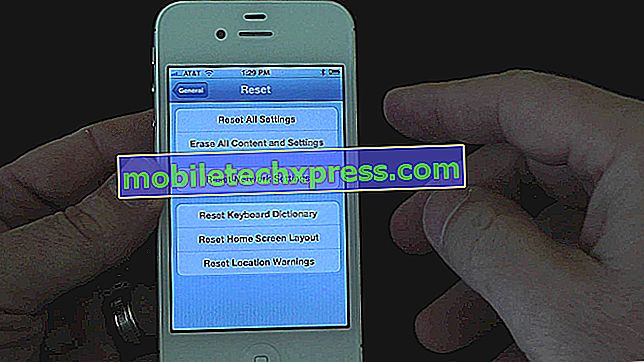

![Jak aktualizovat Android Lollipop [Část 1] Jak opravit zmrazení, lag, pomalý výkon Problémy na Samsung Galaxy Poznámka 3 po aktualizaci na Android Lollipop](https://uploads.mobiletechxpress.com/wp-content/android/560/how-fix-freezing-lag-2.jpg)

![Jak opravit Galaxy S9 "Bohužel se Facebook zastavil" bug [průvodce řešením problémů]](https://uploads.mobiletechxpress.com/wp-content/android/865/how-fix-galaxy-s9-unfortunately.jpg)
![Řešení pro data Samsung Galaxy S6, problémy s připojením Wi-Fi [část 2]](https://uploads.mobiletechxpress.com/wp-content/android/657/solutions-samsung-galaxy-s6-data.jpg)

